فهرست
په داسې حال کې چې په Microsoft Excel کې کار کوئ تاسو ممکن په پیوټ جدول کې د چارټ یا ډیاګرام جوړول ستونزمن ومومئ. مګر که تاسو دې مقالې ته ځئ نو تاسو کولی شئ په اسانۍ سره یو کلستر شوي کالم پیوټ چارټ جوړ کړئ. په دې مقاله کې، زه به تاسو سره شریک کړم چې څنګه په ایکسل کې د کلستر شوي کالم پیوټ چارټ جوړ کړئ.
د تمرین کاري کتاب ډاونلوډ کړئ
د تمرین کولو لپاره دا د تمرین کاري کتاب ډاونلوډ کړئ کله چې تاسو دا مقاله لوستلئ.
کلستر شوي کالم پیوټ چارټ.xlsx
په Excel کې د کلستر شوي کالم پیوټ چارټ رامینځته کولو لپاره 3 اسانه ګامونه
لاندې 3 ته لاړشئ په ایکسل کې د کلستر شوي کالم پیوټ چارټ بریالیتوب لپاره ګامونه.
فرض کړئ چې موږ د وړاندوینې شوي پلور او حقیقي پلور سیمه ایز او ډیټاسیټ لرو. د کال په لحاظ . اوس به موږ د لاندې ډیټا سیټ په کارولو سره د کلستر شوي کالم پیوټ چارټ جوړ کړو.
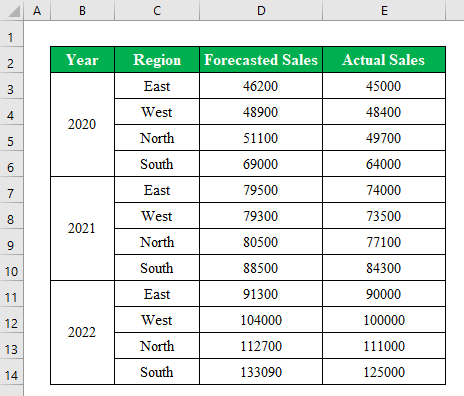
لومړی ګام: د ډیټاسیټ څخه د پیوټ جدول جوړ کړئ
- لومړی تاسو لرئ وروستي منزل ته د رسیدو لپاره یو محور میز جوړ کړئ.
- د دې کولو لپاره، د ډیټا جدول څخه ټولې حجرې غوره کړئ او بیا د " پیوټ جدول " څخه غوره کړئ. " Insert " اختیار.

- یوه نوې کړکۍ به د " PivotTable له جدول یا رینج څخه" نومیږي. 2>".
- په " موجوده کاري پاڼه " کلیک وکړئ او د پیوټ میز جوړولو لپاره په خپل کاري پاڼه کې یو ځای وټاکئ.
- کیکاږئ ښه د دوام لپاره تڼۍ.

- Aپیوټ جدول به جوړ شي.
- اوس په ښي اړخ کې، د " سیمه " نوم د ساحې څخه " قطار " ساحې ته کش کړئ.
17>
- له هغې وروسته، د " کال " ډګر بیا د " قطار " برخې او "<1" ته کش کړئ> وړاندوینه شوې پلور " او " حقیقي پلورنه " د " ارزښتونو " برخې ته.
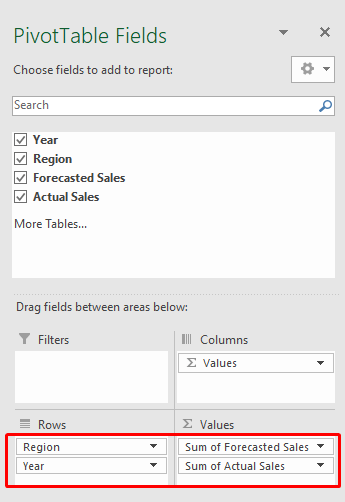
- د ټولو مرحلو بشپړولو وروسته به تاسو خپل وروستی پیوټ میز په خپل لاس کې ترلاسه کړئ.
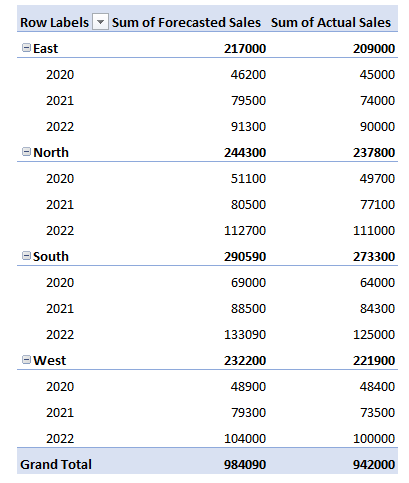
نور ولولئ: په Excel کې د پیوټ جدول او پیوټ چارټ ترمینځ توپیر
مرحله 2: د چارټ اختیار څخه د کلستر شوي کالم چارټ داخل کړئ
- اوس وخت دی د پیوټ جدول په کارولو سره د کلستر شوي کالم چارټ داخلولو لپاره.
- د دې کولو لپاره د پیوټ میز غوره کولو پرمهال " داخل کړئ " اختیار ته لاړ شئ او بیا " پیوټ انتخاب کړئ 1>چارټ ".

- یوه نوې کړکۍ به د " داخل کړئ چارټ<2 نومیږي>".
- " کلستر شوی کالم " غوره کړئ او بیا د دوام لپاره ښه کیږئ.
<21
- A ج روښانه کالم چې د پیوټ جدول څخه ټاکل شوي ارزښتونه ښیې به رامینځته شي.
22>
نور ولولئ: څنګه د پیوټ جدول څخه چارټ جوړ کړئ په Excel کې (2 اسانه میتودونه)
ورته لوستل
- څنګه په Excel کې د پیوټ چارټ تازه کول (4 مناسب چلندونه)
- په Excel کې د پیوټ چارټونو ډولونه (7 خورا مشهور)
- څنګه د سټیک شوي کالم پیوټ داخل کړئپه Excel کې چارټ
- په Excel کې پیوټ چارټ ته د هدف کرښه اضافه کړئ (2 اغیزمن میتودونه)
دریم ګام: د کلستر شوي کالم چارټ ایډیټ کړئ <10 - په دې وروستنۍ مرحله کې، موږ به چارټ ترمیم کړو.
- د دې لپاره، یو بار غوره کړئ او د اختیارونو ترلاسه کولو لپاره په موږک کې ښیې تڼۍ کلیک وکړئ.
- له اختیارونه " د ډیټا لړۍ فارمیټ " غوره کوي.
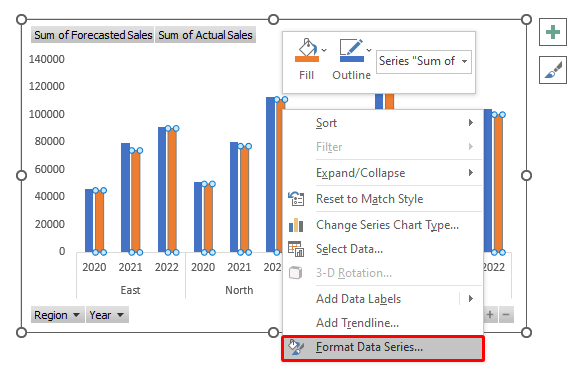
- یو نوی پین به د ورک شیټ ښي خوا ته ښکاره شي.
- له هغه ځایه " Gap Width " ته " 20% " بدل کړئ ترڅو چارټ نور هم اصلي ښکاري.

- په پای کې، موږ خپل کلستر شوي کالم چارټ جوړ کړ.
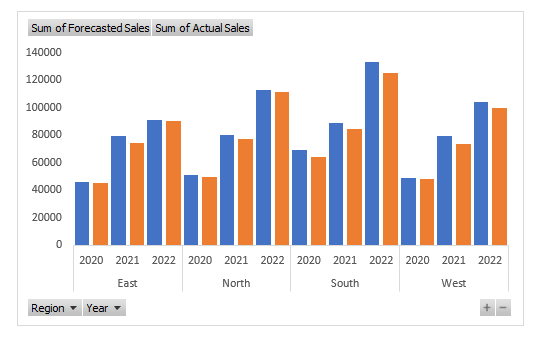
نور ولولئ: په ایکسل کې د پیوټ چارټ د ترمیم کولو څرنګوالی (په اسانه ګامونو سره)
د یادولو وړ شیان
- په لومړي ګام کې، زه په قطار برخه کې سیمه او کال غوره کړي. تاسو کولی شئ دوی د کالم برخې ته کش کړئ ترڅو محور جدول په مختلف ډول او اسانه محاسبه کړي.
پایله
په دې مقاله کې، زه لرم. په ایکسل کې د کلستر شوي کالم چارټ رامینځته کولو لپاره ټول ساده ګامونه پوښلي. د تمرین کاري کتاب ته سفر وکړئ او د ځان لخوا تمرین کولو لپاره فایل ډاونلوډ کړئ. هیله ده چې ګټور یې ومومئ. مهرباني وکړئ موږ ته د خپلې تجربې په اړه د تبصرې برخه کې خبر کړئ. موږ، د ExcelWIKI ټیم، تل ستاسو پوښتنو ته ځواب ویونکي یو. سره پاتې شئ او زده کړې ته دوام ورکړئ.

